
Keresés a Spotlight használatával a Macen
A Spotlight segít gyorsan megtalálni az appokat, dokumentumokat, e-maileket és más fájlokat a Macjén. A Siri-javaslatok segítségével megkaphatja a legújabb híreket, sporteredményeket, időjárás-jelentéseket, tőzsdei árakat stb. A Spotlight akár számításokat és átváltásokat is elvégezhet Önnek.
Siri: Mondjon valami hasonlót, mint ez: „How many centimeters in an inch?” vagy „What does parboil mean?” A Kérje meg a Sirit funkció használata.
Keresés
A Macen tegye az alábbiak egyikét:
Kattintson a
 gombra (ha megjelenik) a menüsoron.
gombra (ha megjelenik) a menüsoron.Tipp: Ha a Spotlight ikon nem látható a menüsoron, hozzáadhatja azt a Vezérlőközpont beállításai segítségével.
Nyomja meg a VO-Command-Szóköz billentyűkombinációt.
Nyomja meg a
 gombot (ha elérhető) a billentyűzet funkciógombjai között.
gombot (ha elérhető) a billentyűzet funkciógombjai között.
A Spotlight-ablakot a képernyőn bárhová húzhatja.
A keresési mezőben adja meg a keresett elemet. Gépelés közben megjelennek a találatok.
A Spotlight először a legpontosabb találatokat jeleníti meg, kattintson egy csúcstalálatra az előnézetéhez vagy megnyitásához. A Spotlight variációkat is kínál a kereséséhez, ezek a találatok a Spotlightban vagy az interneten is megjelennek.
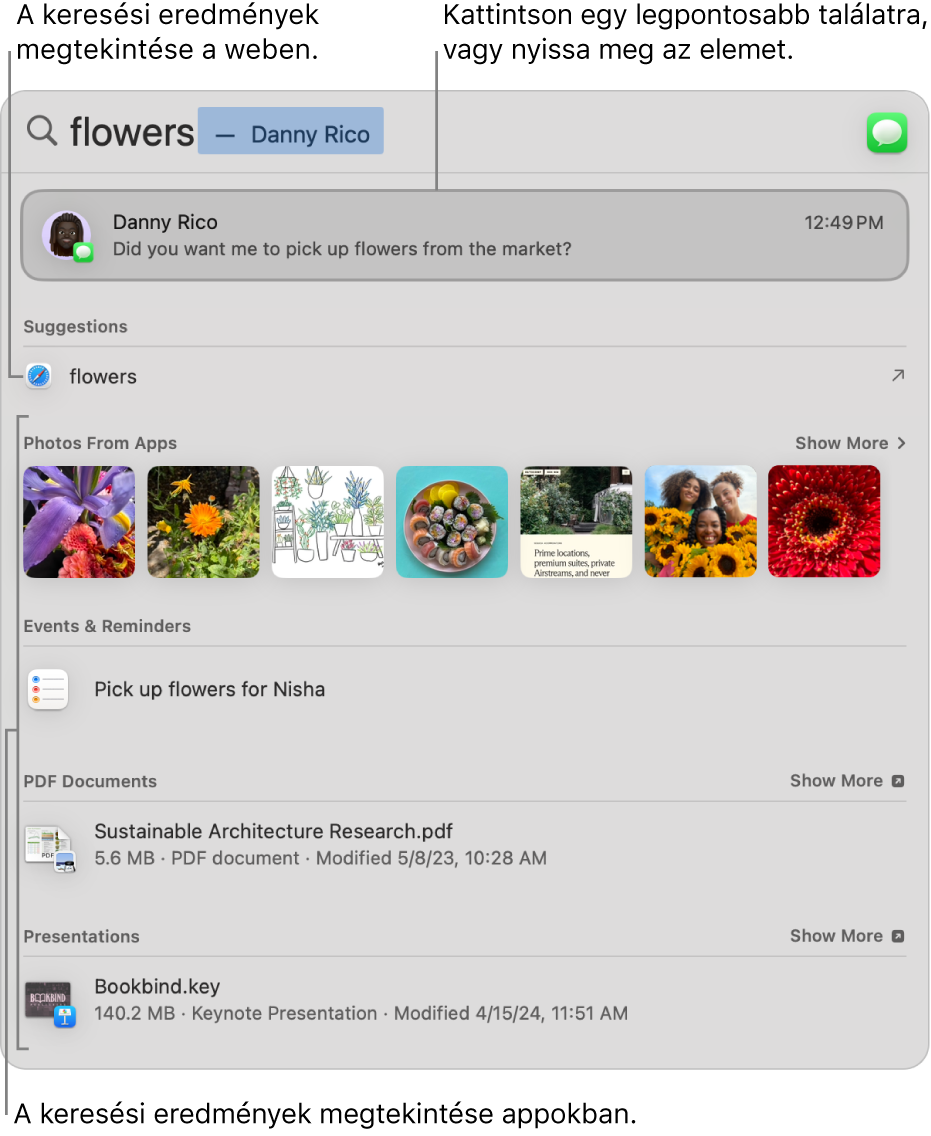
A találatoknál tegye a következők valamelyikét:
Egy javasolt keresés eredményének megtekintése a Spotlightban: Kattintson egy elemre a
 után.
után.Egy javasolt keresés eredményének megtekintése az interneten: Kattintson egy elemre, amely után egy
 látható.
látható.Egy elem megnyitása: Kattintson rá duplán. Vagy válassza ki az elemet, és nyomja le az Enter billentyűt.
Előfordulhat, hogy ez a művelet megnyit egy appot (pl. az Üzeneteket
 , a Tippek appot
, a Tippek appot  stb.).
stb.).Egy beállítás be- vagy kikapcsolása: Kattintással be- és kikapcsolhat egy funkciót (pl. VoiceOver), amikor rákeres a Spotlightban.
Gyorsművelet végzése: Előfordulhat, hogy telefonszám, e-mail-cím, dátum vagy időpont begépelésekor elvégezhet egy gyorsműveletet (pl. FaceTime-hívás indítása vagy e-mail-üzenet küldése).
Fájl helyének mutatása a Macen: Jelölje ki a fájlt, majd nyomja meg és tartsa lenyomva a Command billentyűt. A fájl helye az előnézet alján jelenik meg.
Egy elem másolása: Húzza a fájlt az íróasztalra vagy a Finder ablakába.
A Macen lévő összes eredmény megtekintése a Finder-ablakban: Görgessen az eredmények aljára, majd kattintson a Keresés a Finderben elemre. A találatok szűkítéséhez a Finderben, lásd: A találatok szűkítése.
Pihenőidő alatt, vagy ha eléri az appokhoz, a Képernyőidő beállításokban megadott időkorlátot, az appikonok a találatok között halványan jelennek meg és egy homokóra ikon 
Számítások és átváltások végzése a Spotlightban
Matematikai kifejezéseket, pénznemben lévő összegeket, hőmérsékletet és még sok mást is megadhat a Spotlight-keresőmezőben, valamint átváltásokat vagy számításokat is elvégezhet ott.
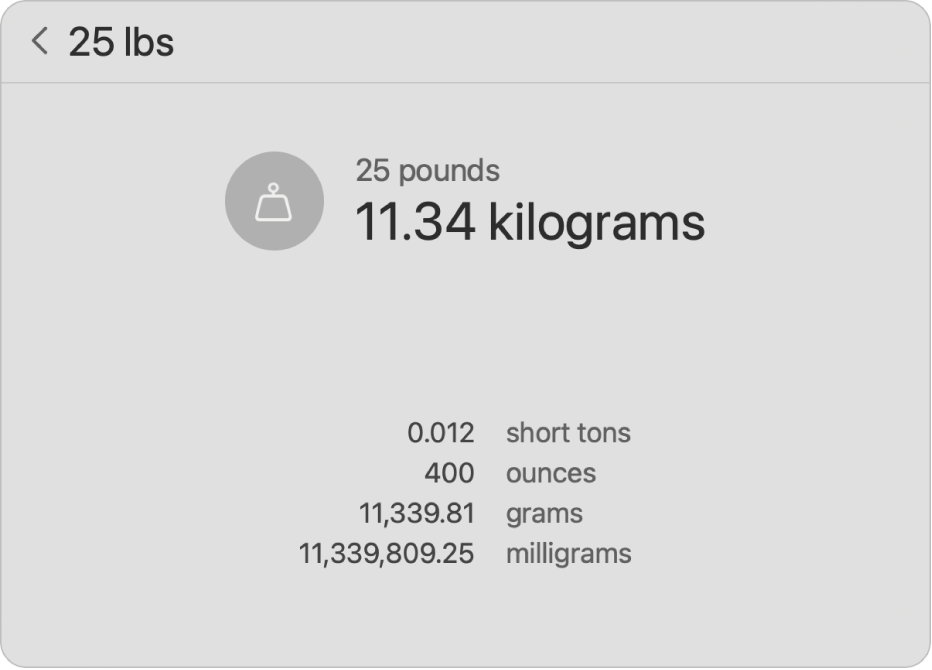
Számolás: Írjon be egy matematikai kifejezést, például a 956 * 23,94 vagy 2020 / 15 kifejezést.
Pénznem átváltások: Adjon meg egy pénznemben lévő összeget, pl. $100, 100 jen, vagy „300 krone in euros”.
Hőmérséklet átváltások: Adjon meg egy hőmérsékletet, pl. 98,8 F, 32 C vagy „340K in F”.
Mértékegység átváltások: Adjon meg egy mértékegységet, például: 25 font, 54 yard, 23 stone vagy „32 ft to meters.”
Világóra átváltások: Adjon meg egy kifejezést egy hely idejéről (pl. „idő Párizsban” vagy „helyi idő Japánban”).
Beállíthatja, hogy adott mappák, lemezek vagy információtípusok (például e-mailek vagy üzenetek) bele legyenek foglalva vagy ki legyenek zárva a Spotlight-keresésekből. Lásd: Spotlight-javaslat kategóriák kiválasztása és Spotlight keresések megakadályozása a fájlokban.
Ha azt szeretné, hogy a Spotlight csak a Macjén lévő tartalomban keressen, és ne tartalmazzon internetről származó találatokat, akkor kikapcsolhatja a Siri-javaslatokat a Spotlighthoz.
